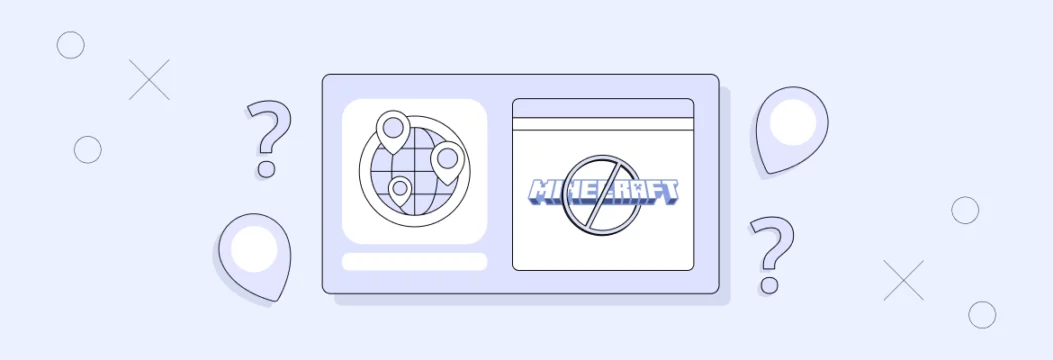
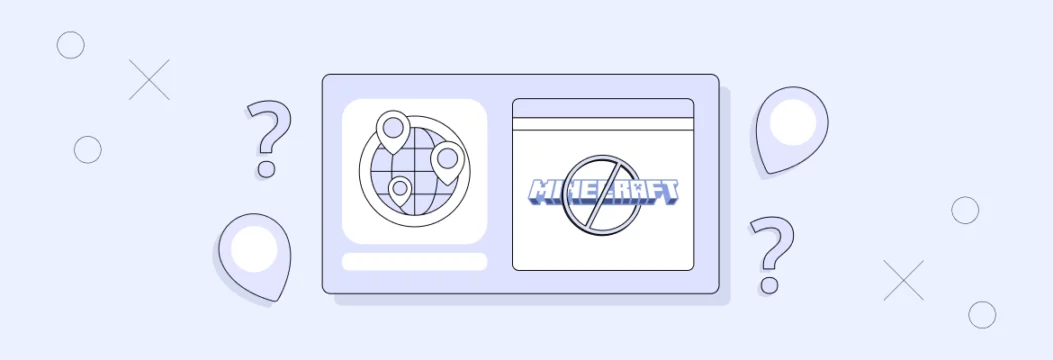
當Minecraft多人LAN不起作用時,通常會歸結為一些常見問題。但是,一旦確定出了什麼問題,修復程序通常很簡單。這是您的遊戲可能拒絕合作的主要原因:
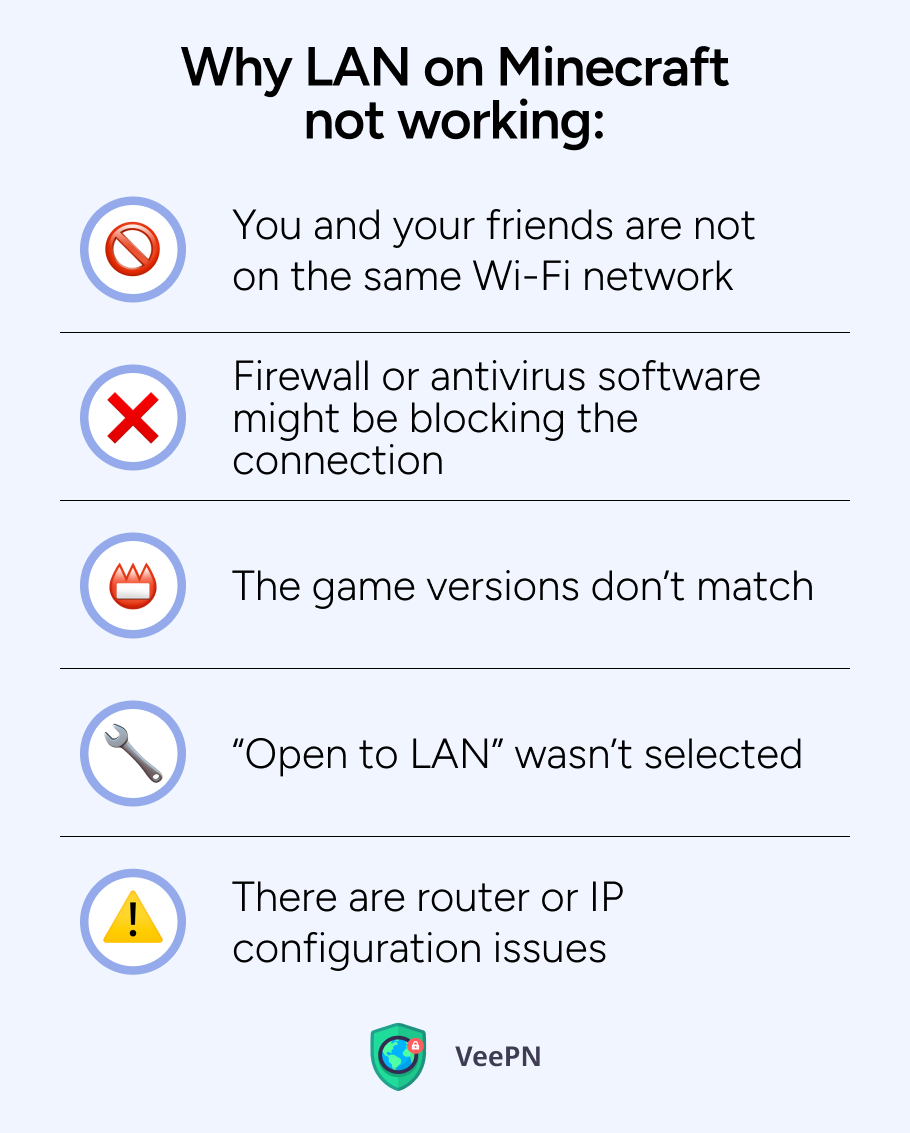
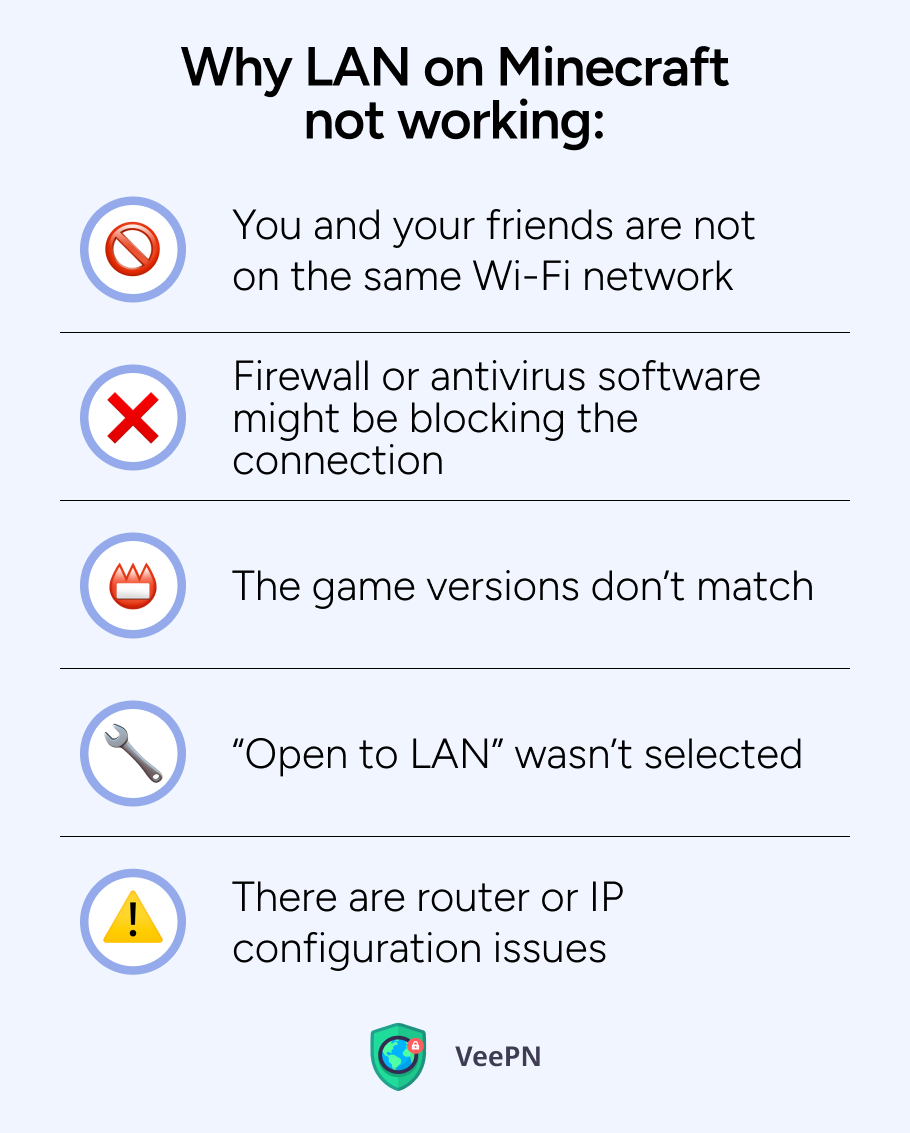
您和您的朋友不在Wi-Fi網絡。為了使LAN工作,每個人都必須使用不同的路由器,移動熱點或蜂窩數據連接到完全相同的本地網絡。
⛔FireWall或Antivirus軟件可能會阻止連接。有時,您的安全軟件(例如Windows Defender Firewall)將Minecraft或Java視為威脅,並默默地阻止其使用您的網絡。
⛔遊戲版本不匹配。如果您和您的朋友正在運行不同的Minecraft版本,LAN Worlds將無法正確連接。
⛔未選擇“開放到LAN”。如果主機在設置世界時忘記單擊LAN,那麼遊戲將不會向其他人廣播會話。
⛔有路由器或IP配置問題。複雜的設置(例如範圍擴展器,VPN或嚴格的NAT類型)會干擾Minecraft檢測LAN遊戲的能力。
快速修復要先嘗試
在研究更多技術知識之前,請嘗試這些簡單的技巧,因為它們經常解決Minecraft LAN的問題不會立即出現:
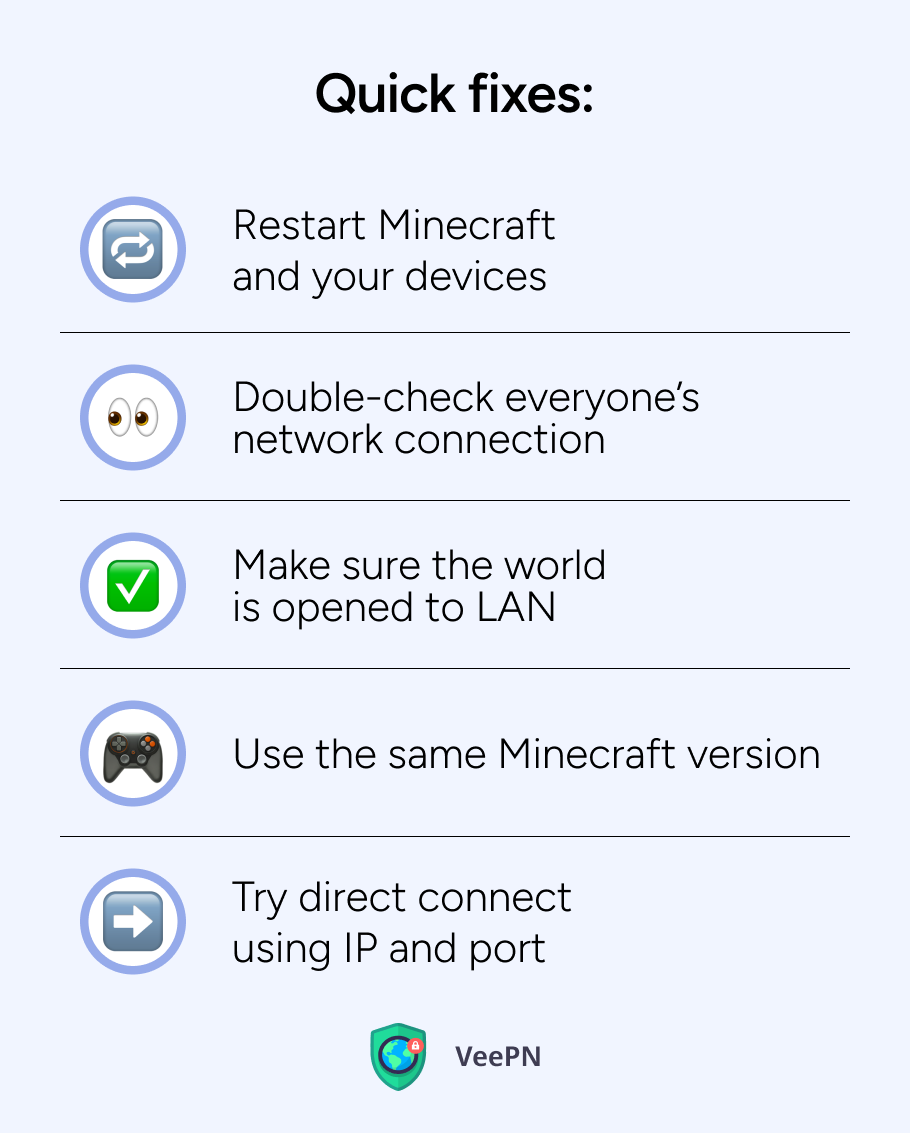
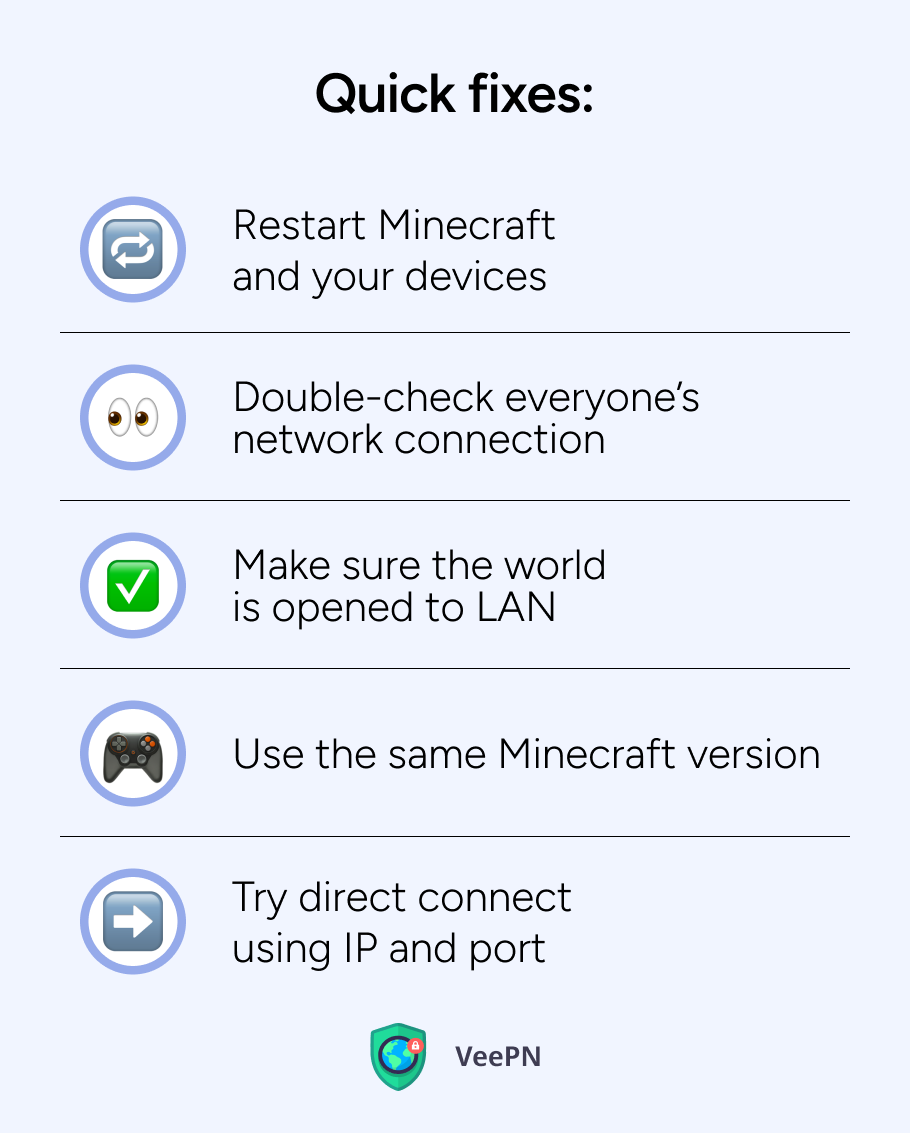
Restart Minecraft和您的設備。有時候,只需全新的開始。在所有設備上關閉並重新打開Minecraft,並在需要時重新啟動路由器或調製解調器。
🔧雙重檢查每個人的網絡連接。確保所有播放器都連接到同一WiFi網絡,沒有移動數據,沒有來賓網絡,沒有其他網絡連接的設備之間沒有範圍擴展器。
🔧確保世界向LAN開放。在主機的設備上,暫停遊戲,單擊“打開到LAN”,選擇遊戲模式和設置,然後啟動LAN世界。
🔧使用相同的Minecraft版本。轉到啟動器,並確保所有玩家都運行完全相同的版本(包括次要更新)。
🔧使用IP和端口進行操作直接連接。如果世界沒有自動顯示,請點擊多人遊戲> Direct Connect,然後在打開LAN時輸入主機的本地IP和端口號。
更高級的解決方案
如果快速修復程序沒有解決問題,這裡有一些更深入的故障排除步驟,可以幫助您的LAN連接順利運行:
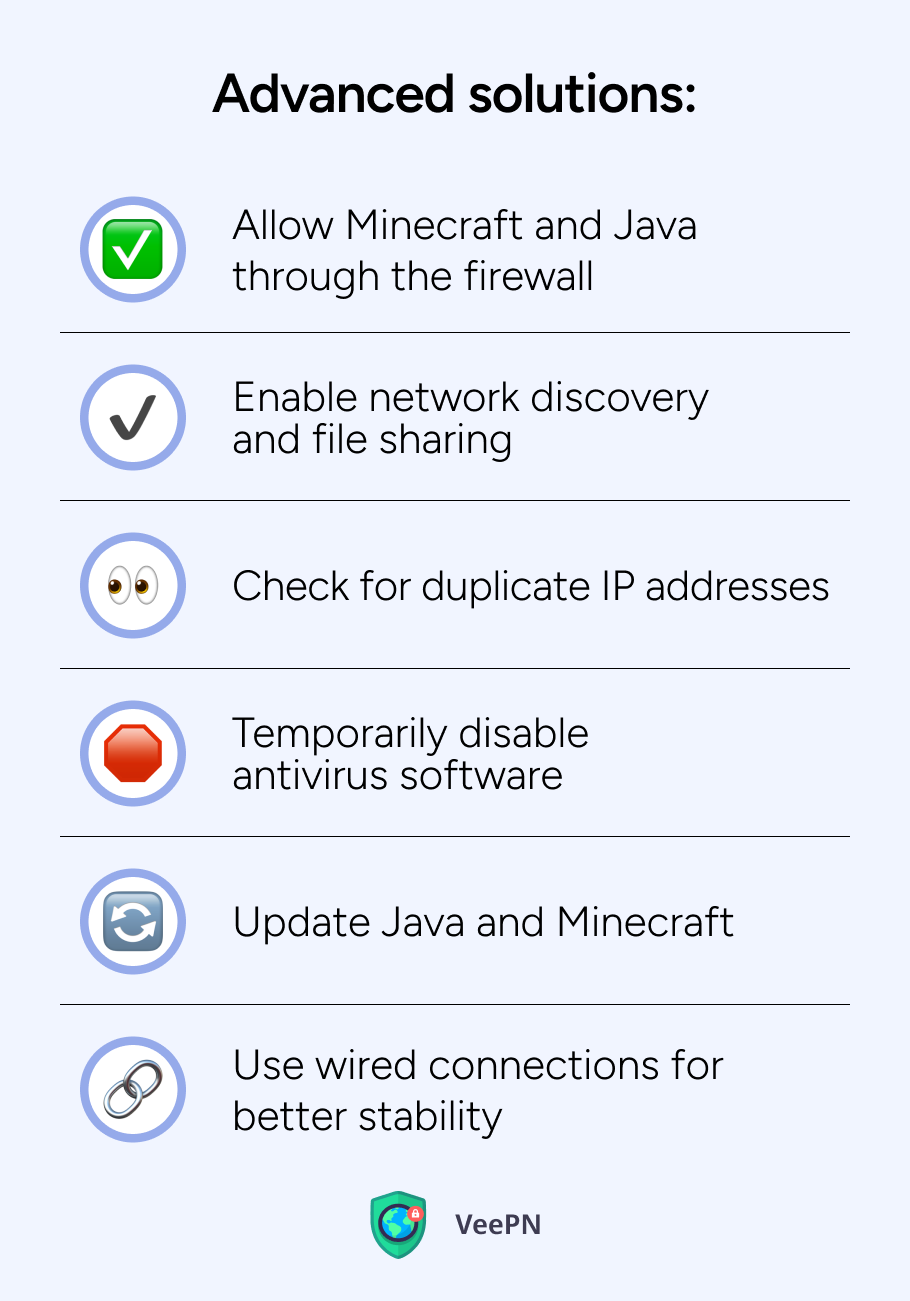
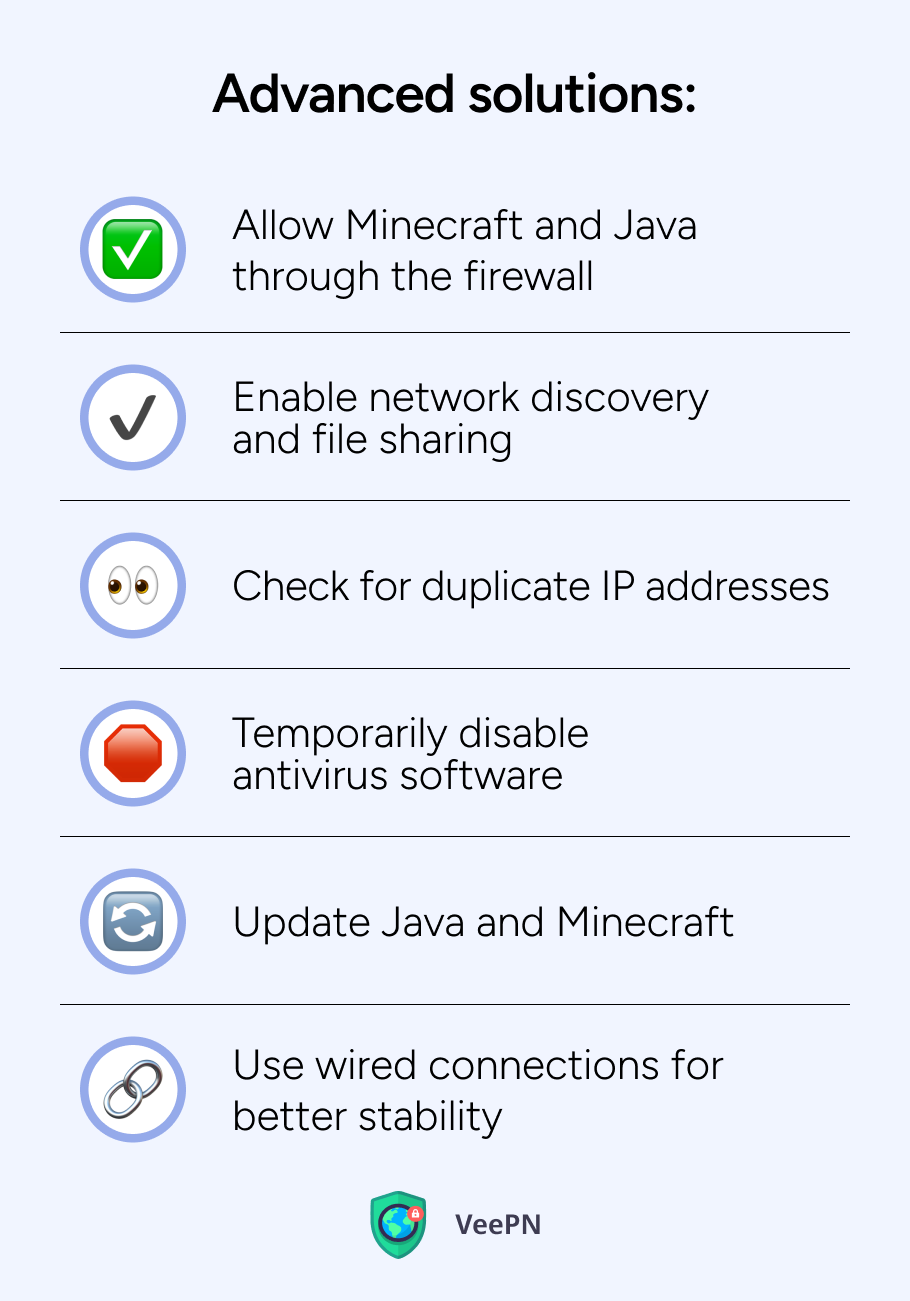
🛠️lowerminecraft和Java通過防火牆。轉到您的計算機的防火牆設置,並確保Minecraft和Java™平台SE SE二進制都可以用於公共和專用網絡。
🛠️啟用網絡發現和文件共享。在Windows上,前往您的網絡設置並打開網絡發現和文件以及打印機共享 - 這可以幫助設備在網絡上互相查看。
🛠️檢查重複的IP地址。如果您的網絡上的兩個設備具有相同的IP地址,則無法正確連接。重新啟動路由器或手動設置唯一的IP可以解決此問題。
🛠qupopoparibles禁用防病毒軟件。一些防病毒程序阻止了本地網絡流量。嘗試簡短地禁用它,以查看是否解決問題(只需記住之後重新打開)。
🛠️UpdateJava和Minecraft。確保Java(如果使用Java Edition)是最新的。較舊的版本可能會引起兼容性問題。
🛠️使用有線連接,以提高穩定性。如果可能的話,通過以太網連接兩個設備。它減少了Wi-Fi干擾,並且經常修復Minecraft LAN Play無法工作的問題。
如何使用VPN遠程播放LAN
如果您和您的朋友不在同一所房子裡,但是仍然想像您在LAN上一樣玩耍怎麼辦?這就是VPN派上用場的地方。虛擬專用網絡(VPN)可以在設備之間創建一個安全的隧道,即使您相距英里,也似乎都在同一本地網絡上。
這是有幫助的方式:
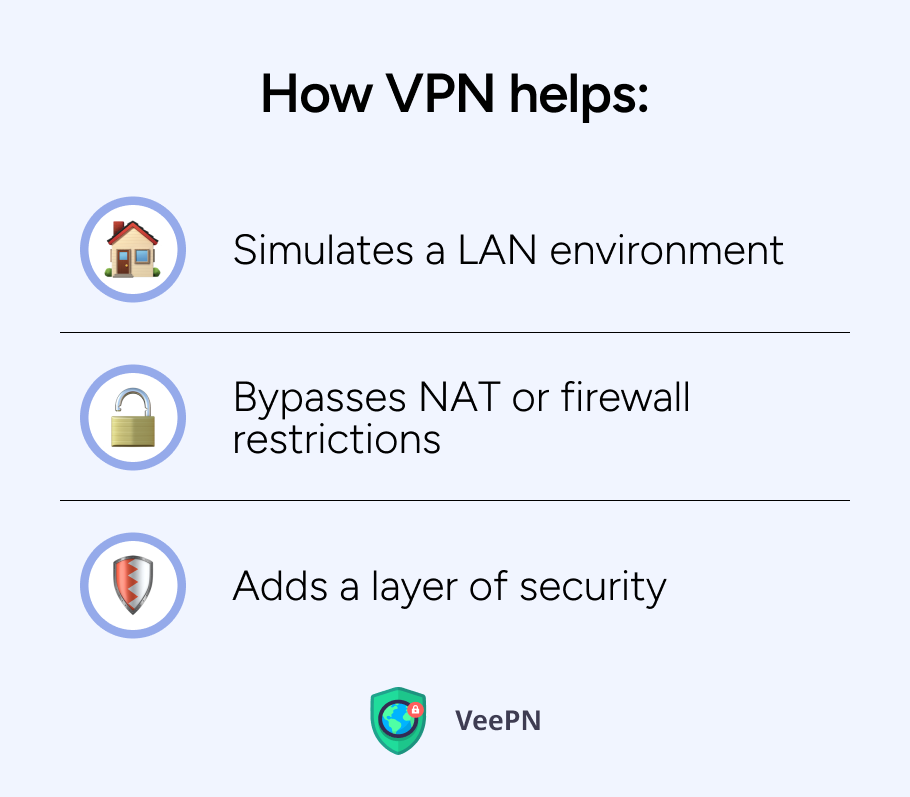
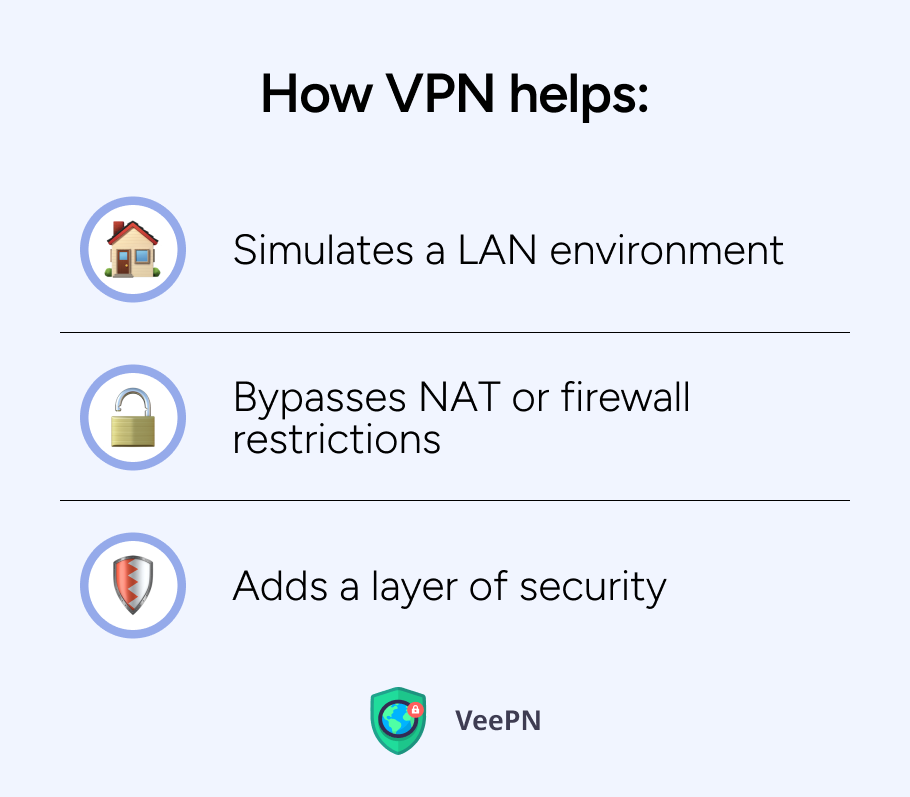
🛡️模擬LAN環境。良好的VPN使您的設備可以像連接到同一路由器一樣通信,從而使Minecraft LAN通過Internet播放。
🛡️BypassesNAT或防火牆限制。VPN可以圍繞ISP塊或通常阻止LAN流量的限制性網絡設置路由。
🛡️Addds添加了一層安全性。VPN加密您的連接,這有助於保護您的數據,在公共Wi-Fi或在無抵押網絡上進行遊戲時,特別有用。
這對於不同家庭,城市甚至國家的朋友特別有用。 VPN無需設置複雜的端口轉發或自定義的Minecraft服務器,而是為您提供繁重的舉重。
更多閱讀:502壞網關:它是什麼以及如何快速修復它
而且,如果您想知道要使用哪種VPN,則VeEPN是頂級選項。它是快速,可靠的,可以在多個設備上使用,並且非常適合初學者(我們將向您展示如何將其設置為下一步)。
準備為Minecraft LAN修復和有趣的遊戲設置Veepn嗎?讓我們跳入步驟。
為Minecraft Lan設置Veepn的步驟和最佳實踐
使用Veepn遠程玩Minecraft LAN遊戲非常簡單。只需遵循以下步驟,您將立即探索彼此的世界:
為Minecraft Lan設置Veepn的步驟
- 創建一個Veepn帳戶。前往Veepn的官方網站並註冊。選擇適合您的計劃。您可以在10個設備上使用一個帳戶。
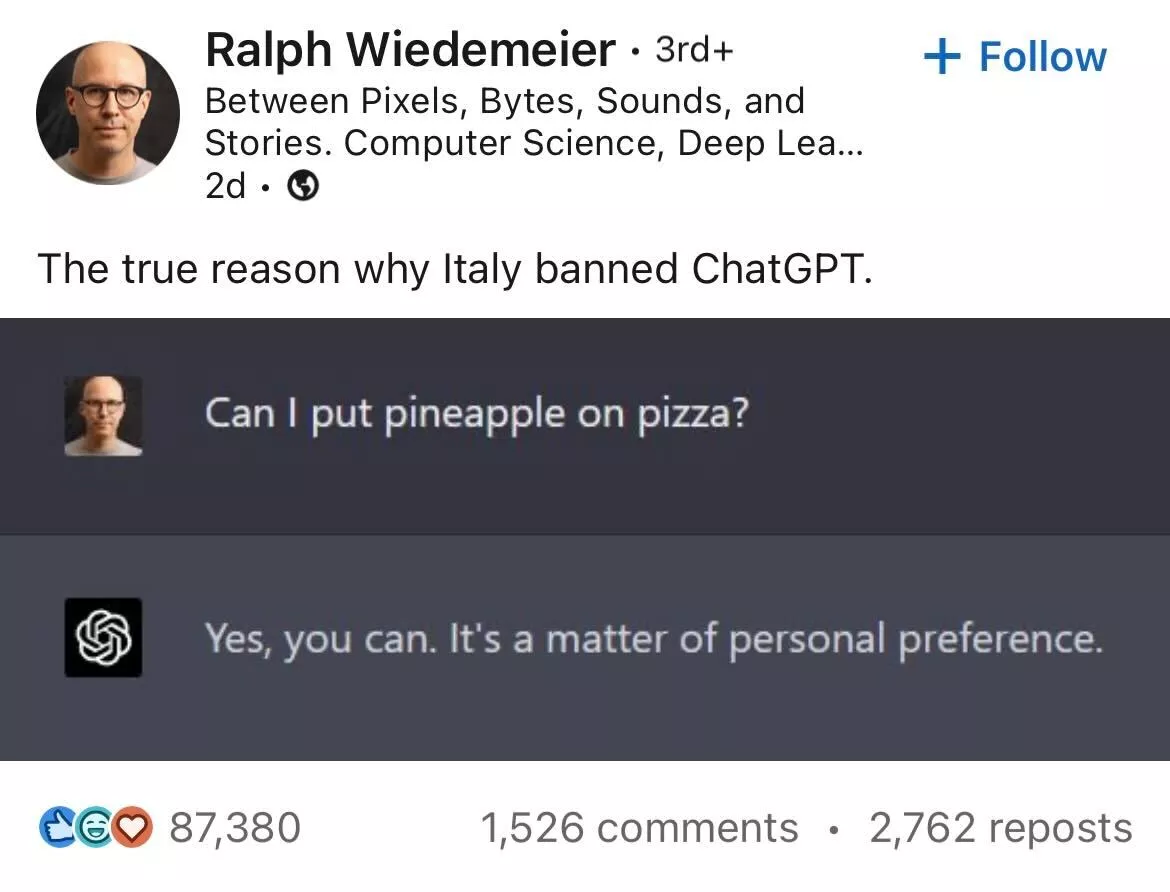
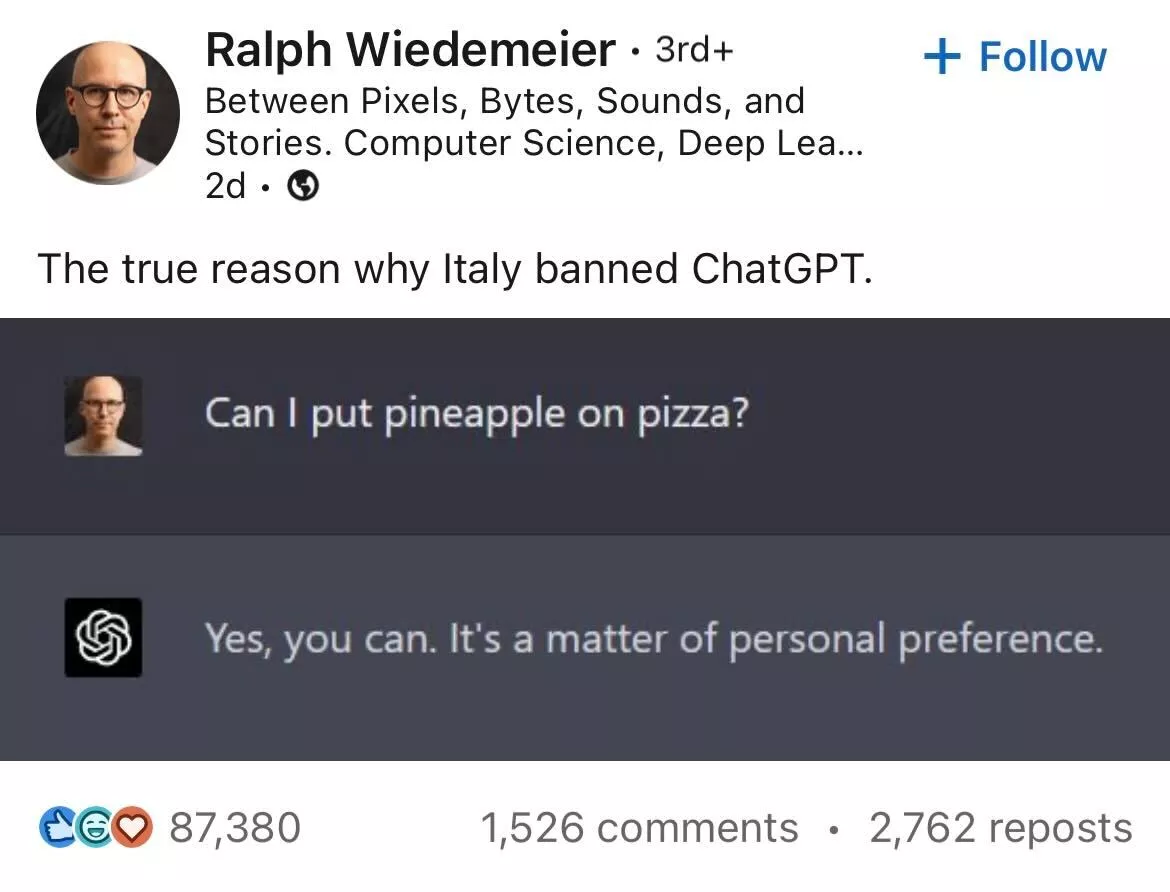
2。下載並安裝應用程序。在將要玩Minecraft的所有設備上安裝Veepn。它可用於Windows,MacOS,Android,iOS甚至路由器。


3。連接到同一家服務器。在每個設備上啟動VEEPN,然後連接到同一VPN服務器位置。這使所有設備看起來都好像它們在同一網絡上一樣。
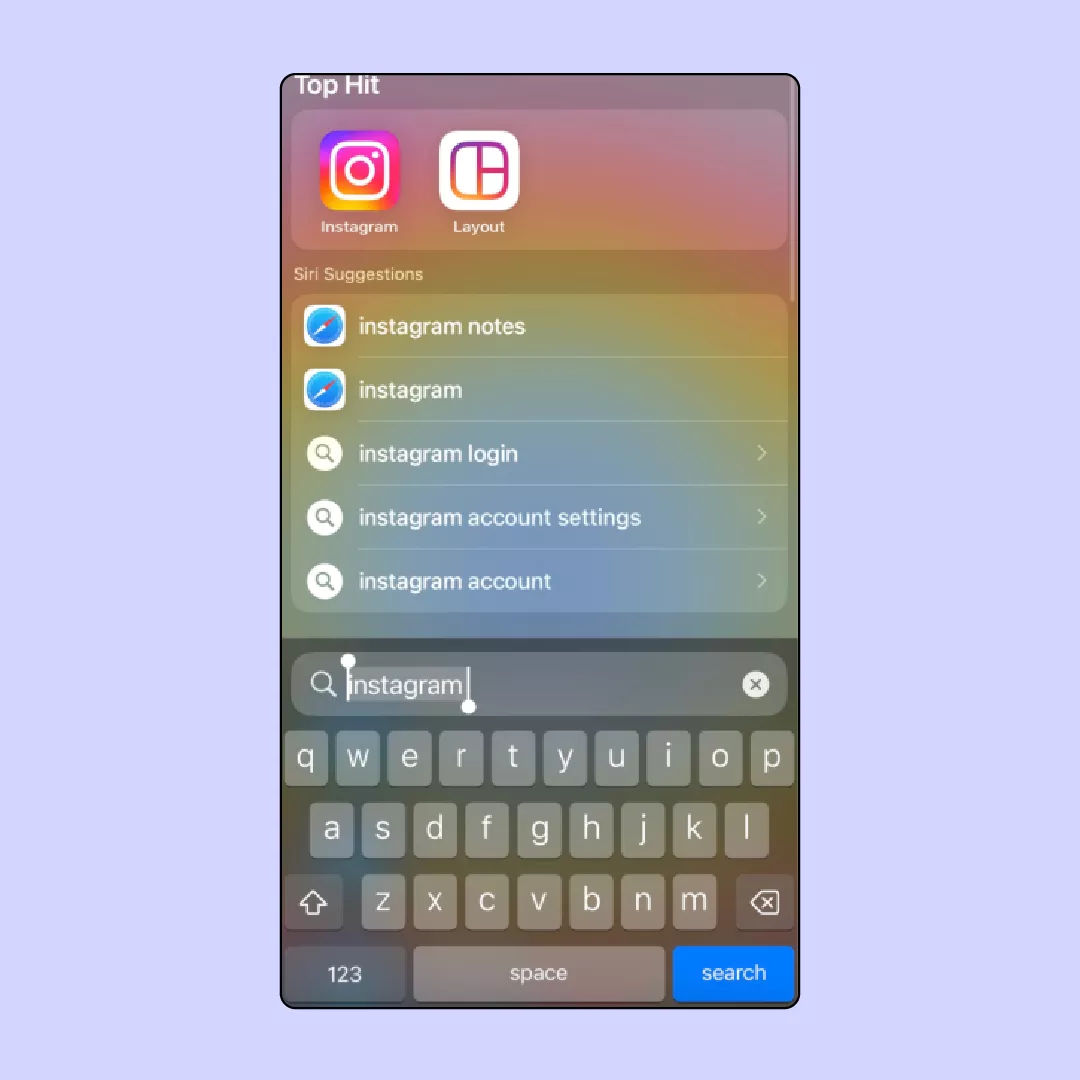
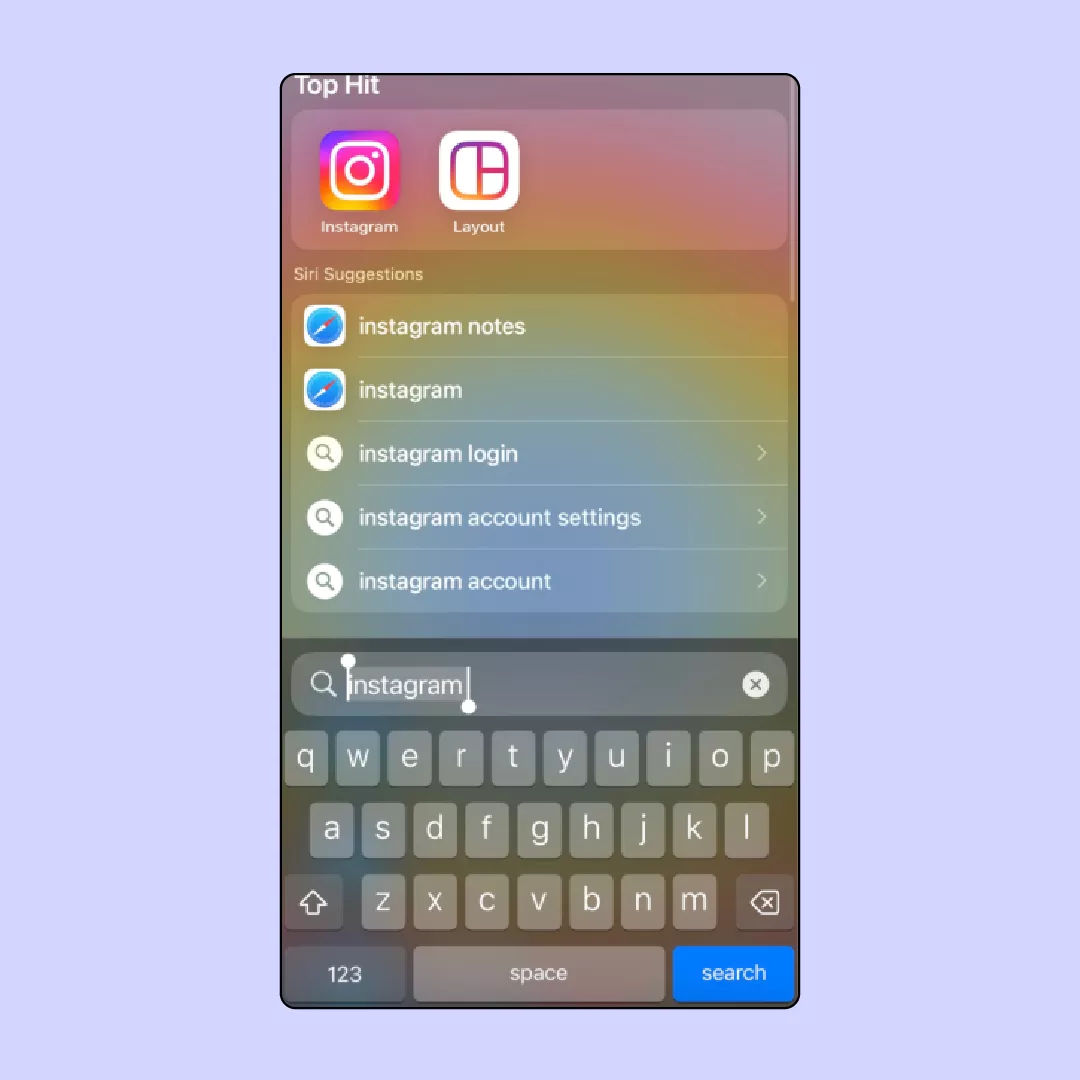
4。打開Minecraft並擁有一個LAN世界。在主機計算機上,打開您的世界,然後選擇向LAN開放。記下顯示的端口號。
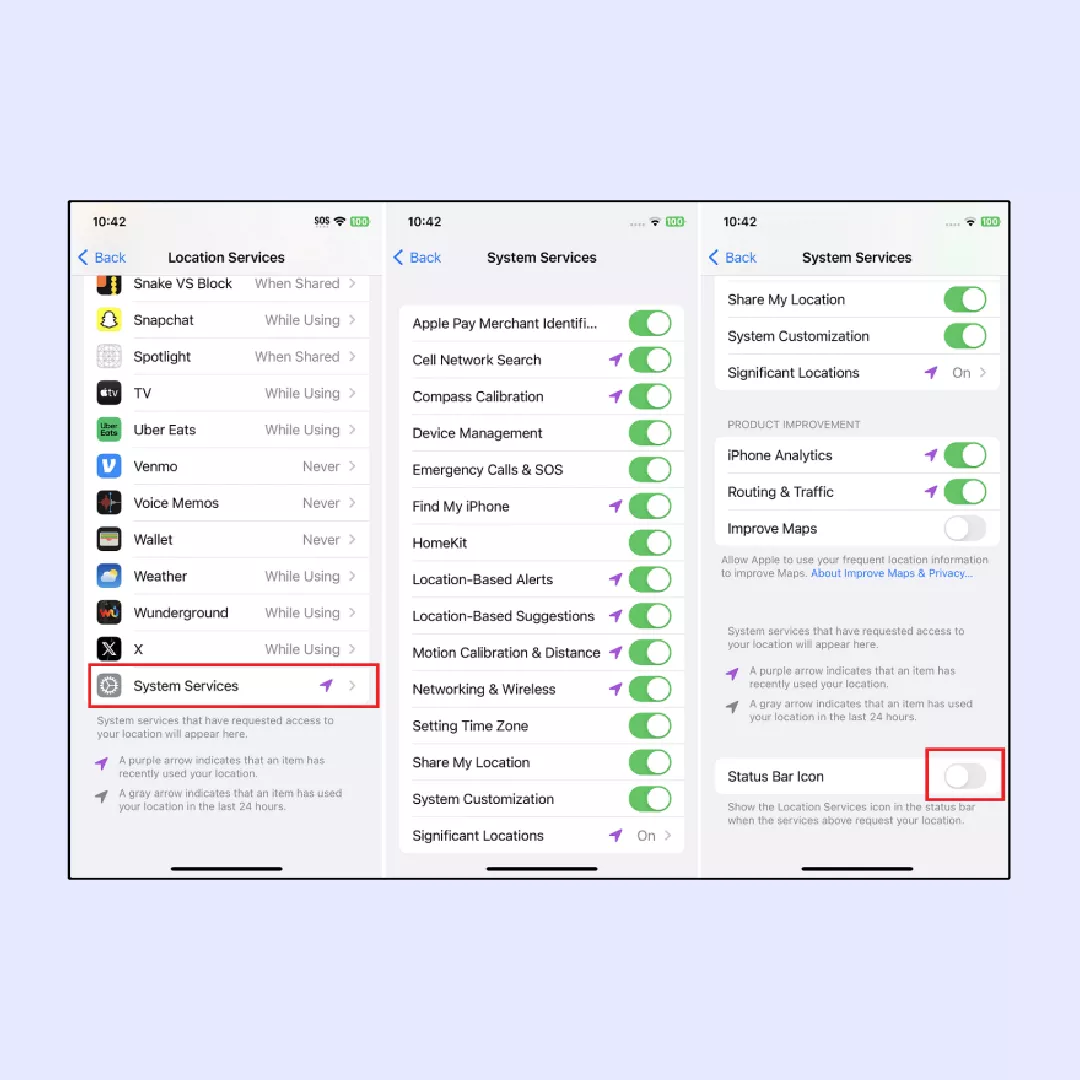
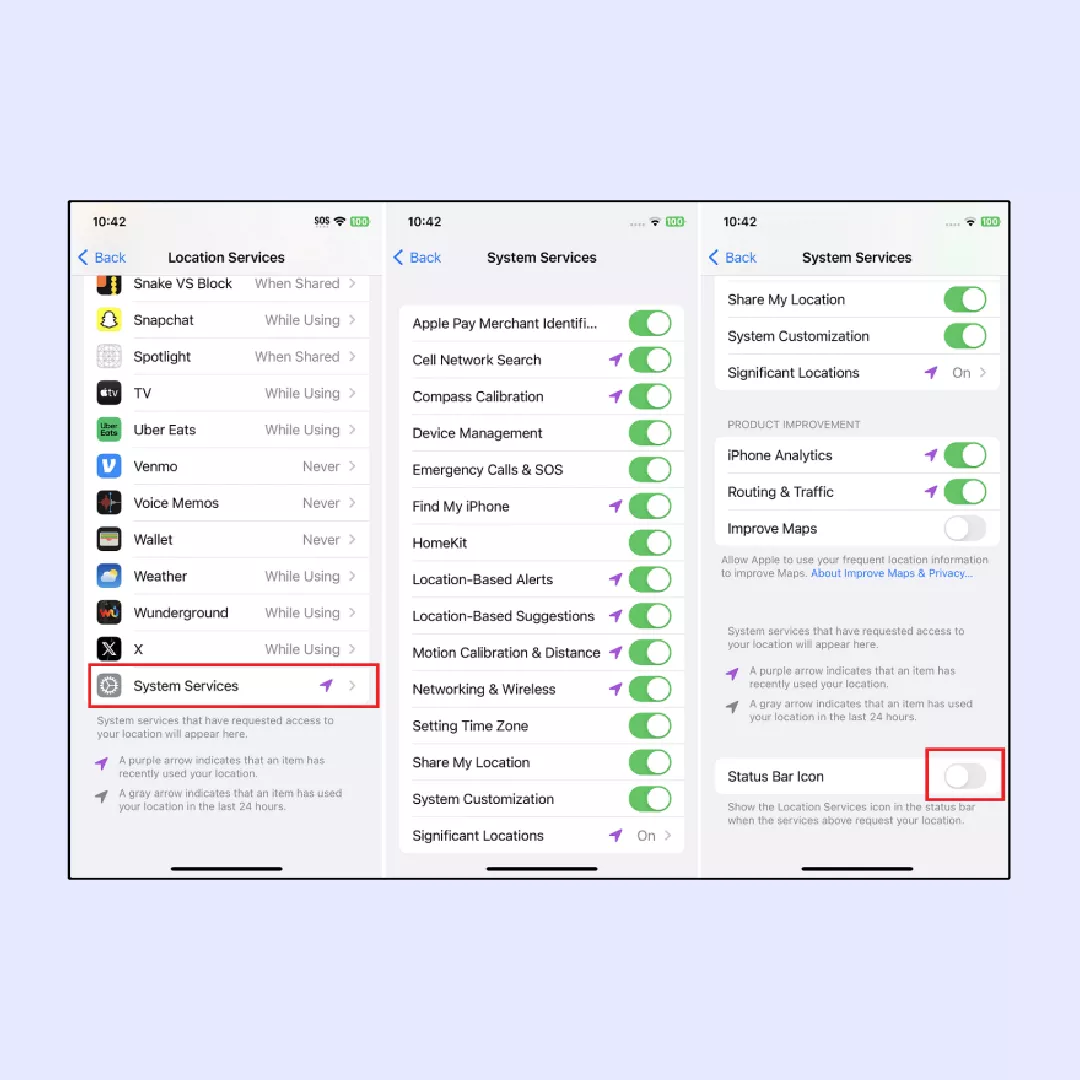
5。使用其他設備上的直接連接。在其他設備上,轉到多人遊戲> Direct Connect,然後輸入主機的VPN IP地址(在VEEPN應用中顯示)加上端口(例如,10.0.0.0.2:54789)。
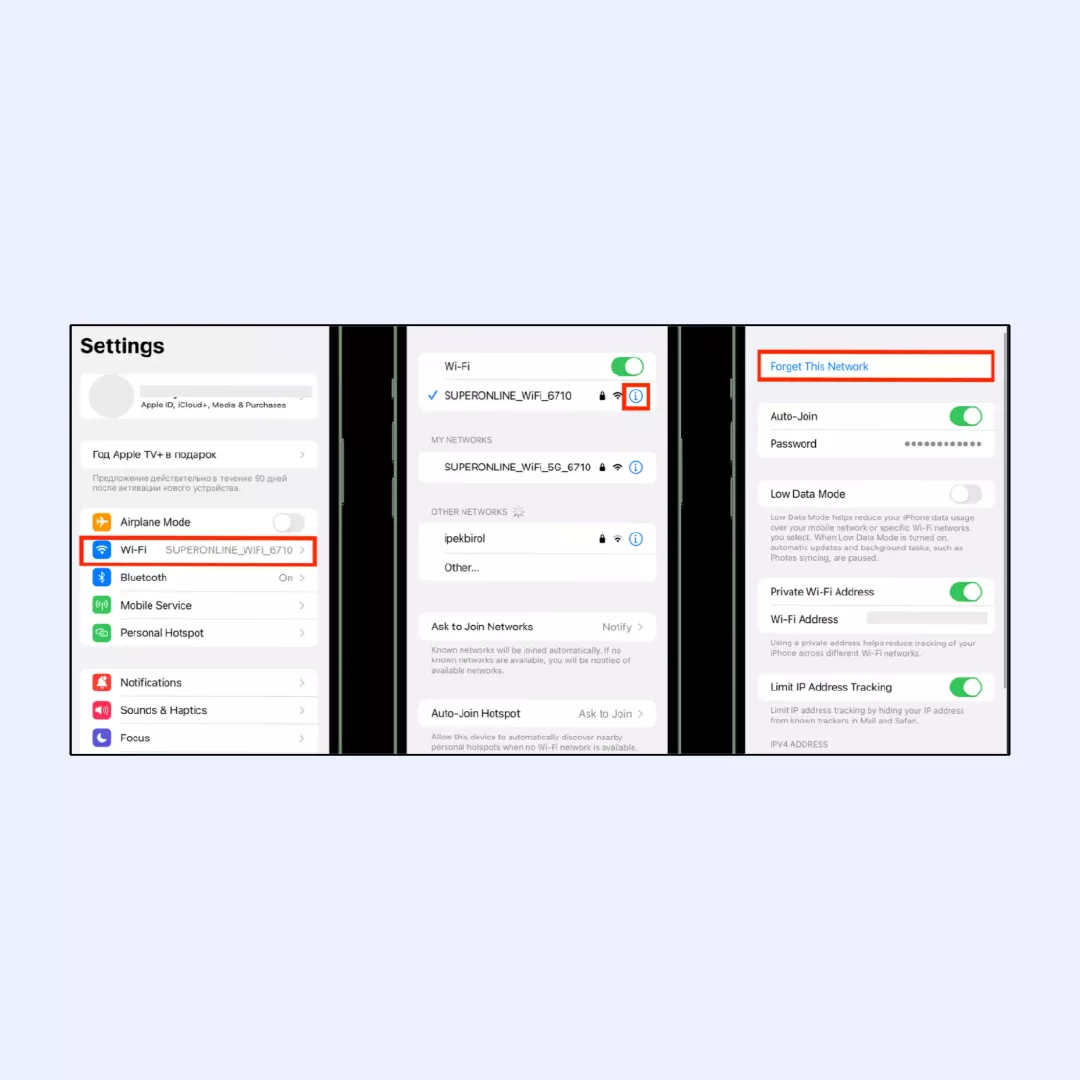
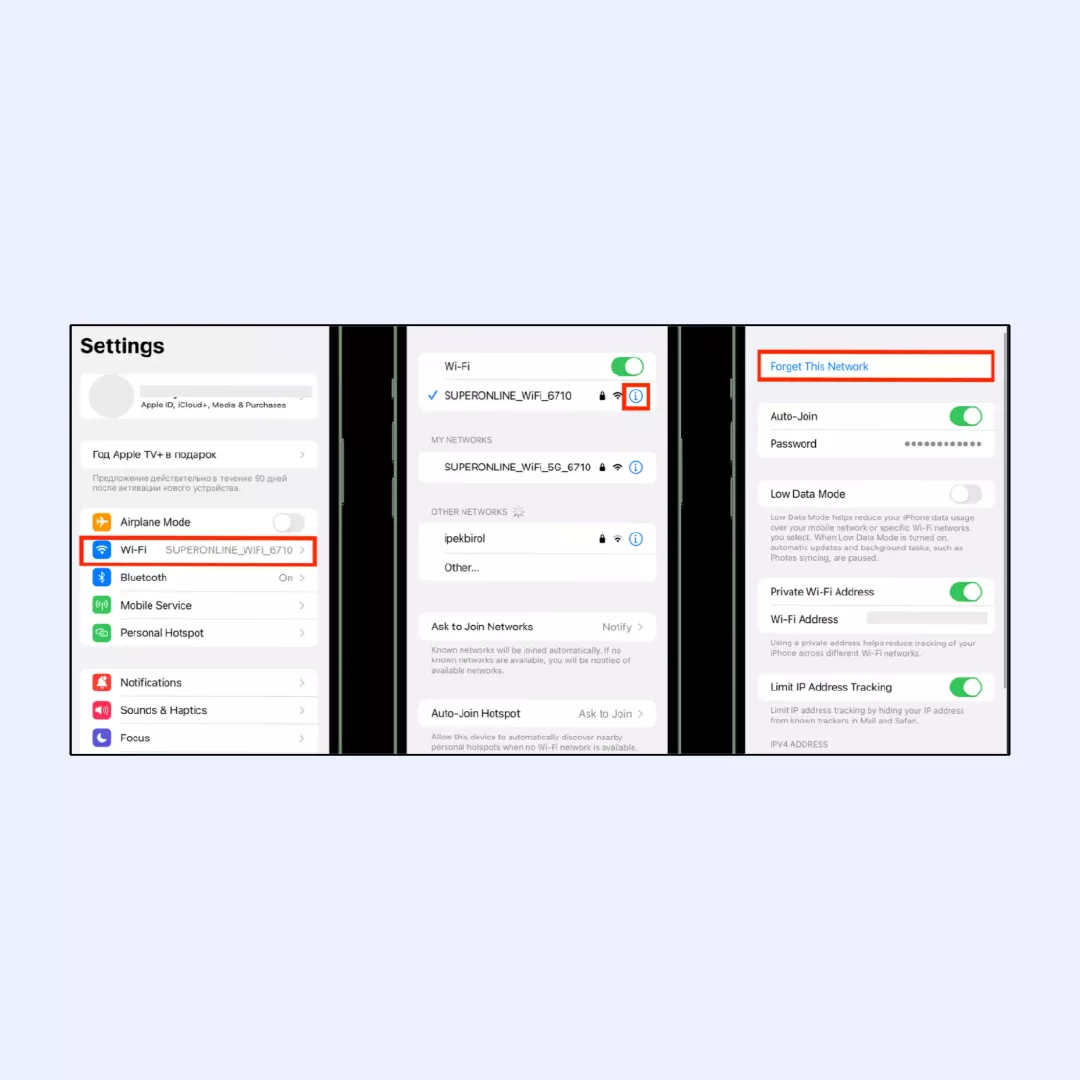
6。開始演奏!如果所有內容都正確設置,現在應該像本地LAN會話一樣連接,但是可以從任何地方進行連接。
平滑遊戲玩法的最佳實踐
👍選擇靠近所有人的服務器。為了獲得最佳性能,請選擇與大多數玩家接近地理位置的VPN服務器。
👍盡可能使用有線連接。以太網有助於減少延遲並提高穩定性 - 非常適合更流暢的遊戲玩法。
👍啟用拆分隧道(可選)。如果您只希望Minecraft在將其他應用程序保留在正常連接上時使用VPN,請在Veepn的設置中打開拆分隧道。
👍保持您的系統和Minecraft更新。更新通常可以修復錯誤並改善與VPN設置的兼容性。
一旦設定了一切,您的朋友就可以像他們坐在您旁邊一樣加入您的LAN世界,而無需處理端口轉發或混淆路由器設置。
常問問題
在Minecraft中啟用LAN:
- 啟動您的單人遊戲世界。
- 按ESC打開暫停菜單。
- 點擊向LAN開放。
- 選擇您的遊戲模式並切換作弊(如果需要),然後單擊開始局域網世界。
- 一條消息將帶有端口號 - 現在可以通過多人遊戲菜單加入或使用本地IP和該端口進行連接。
您可能無法玩Minecraft本地多人遊戲,因為設備不在同一Wi-Fi網絡上,或者遊戲無法正確設置為向LAN開放。這也可能是由防火牆,防病毒設置或不匹配的遊戲版本阻止連接引起的。
要使Minecraft LAN起作用,請確保所有玩家都連接到同一Wi-Fi網絡並使用相同的遊戲版本。在主持人的遊戲中,單擊向LAN開放從暫停菜單中,讓其他玩家去多人遊戲尋找並加入世界。如果沒有出現,請嘗試使用直接連接帶有主機的本地IP和端口號。閱讀本文以了解更多信息。
